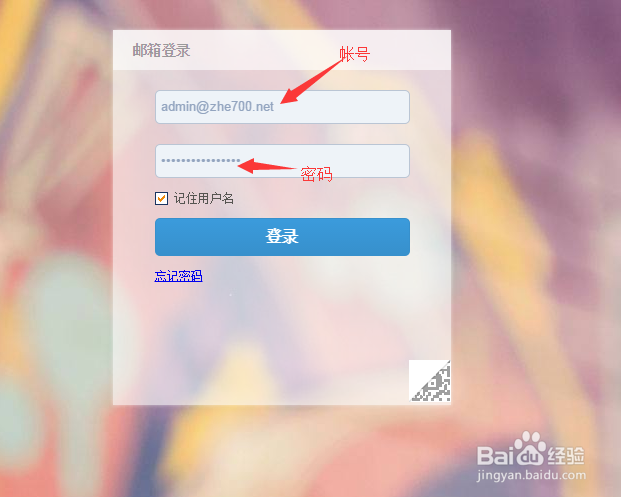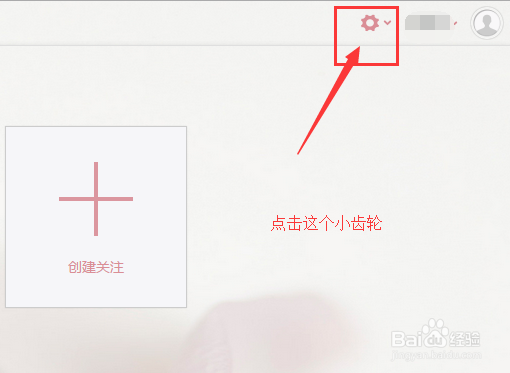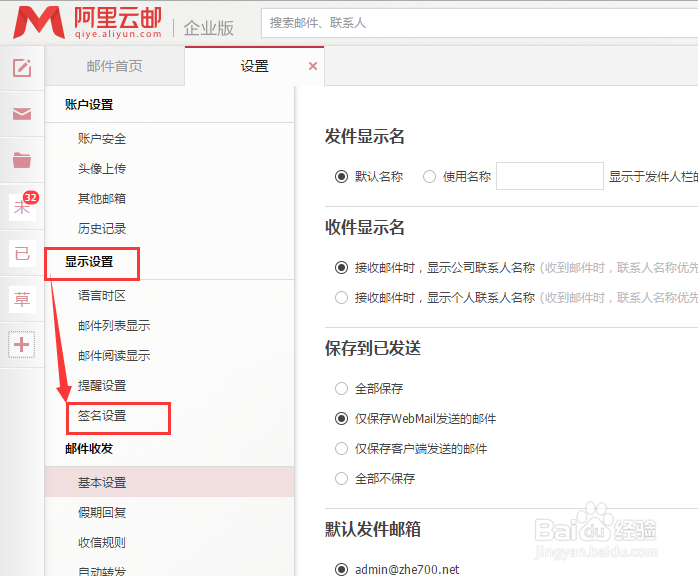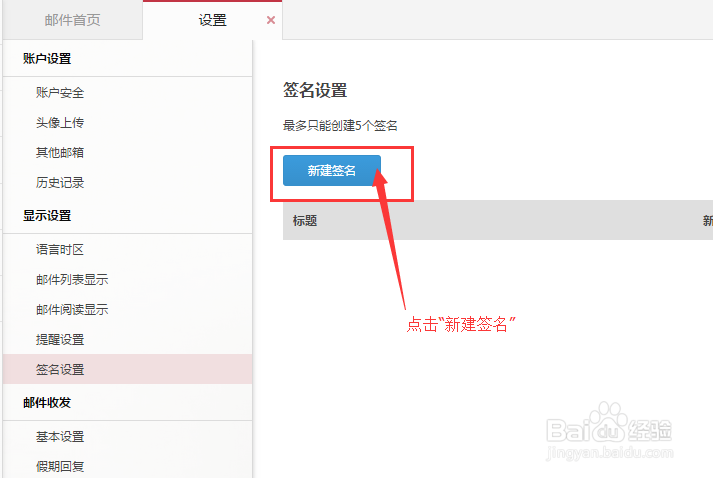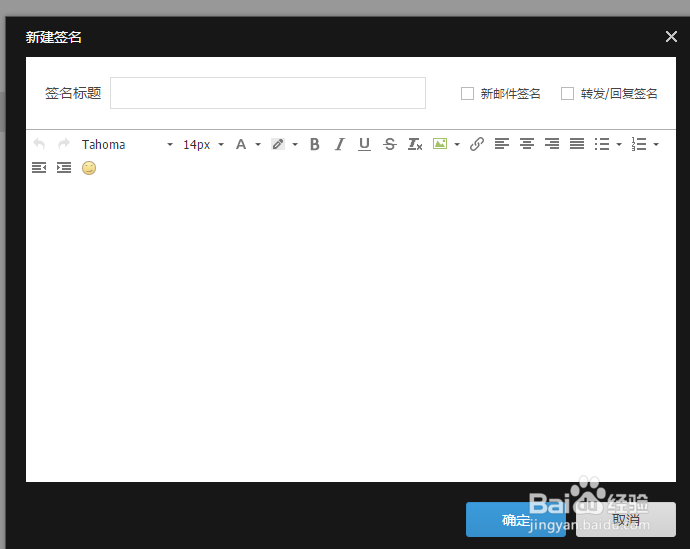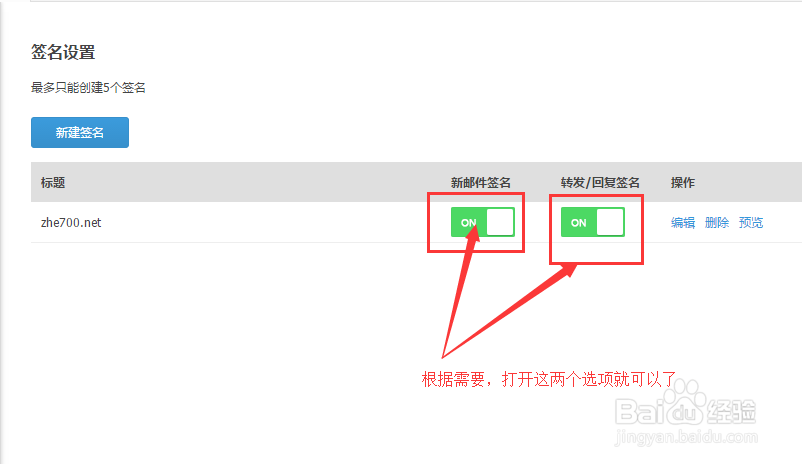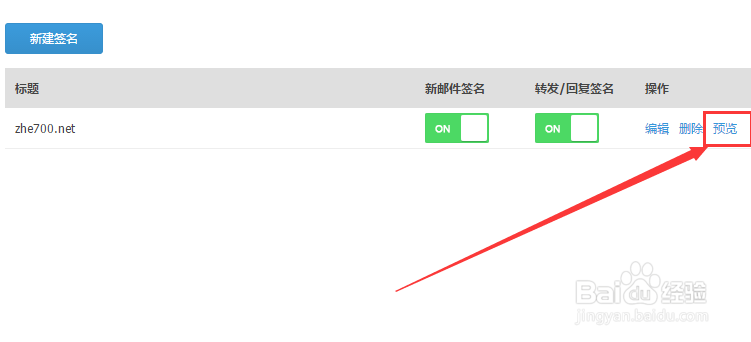阿里云企业邮箱如何设置邮箱签名
1、使用企业邮箱帐号登录,如图(我这里用的是阿里云的)
2、登录之后,点击右上角的“设置”,如图
3、完成步骤2之后就可以看到如下图所示,选择“签名设置”
4、点击“新建签名”,如图
5、完成步骤4,会看到如下图所示的弹出框
6、填写标题,以及签名内容就可以了,如图所示,一般格式都是这样的,
7、编辑完成,之后点击确定,就可以看到如下所示的界面了,然后根据跟人需要,开启就可以了
8、这样就设置完成了,可以点击预览,查看效果
声明:本网站引用、摘录或转载内容仅供网站访问者交流或参考,不代表本站立场,如存在版权或非法内容,请联系站长删除,联系邮箱:site.kefu@qq.com。
阅读量:27
阅读量:53
阅读量:20
阅读量:78
阅读量:51